Dokumen Google adalah salah satu perkhidmatan pemproses kata terbaik di luar sana. Ia membawa banyak ciri menarik seperti sokongan untuk pintasan papan kekunci, mod paparan padat, memasukkan tanda air, dan lain-lain. Walaupun mempunyai banyak fitur yang bagus, ia tidak memiliki beberapa pilihan dasar yang harus ada di Google Docs. Salah satu pilihan tersebut ialah menunjukkan nombor baris dalam dokumen di Google Docs. Catatan ini akan membantu anda bagaimana tunjukkan atau tambahkan nombor baris dalam dokumen Google Docs menggunakan penyemak imbas Chrome.

Seperti yang anda lihat dalam tangkapan skrin di atas, nombor baris dapat dilihat dalam dokumen di Google Docs. Walaupun tidak ada fitur asli seperti itu di Google Docs, anda masih dapat melakukannya dengan menggunakan ekstensi Chrome percuma bernama Nombor Baris untuk Dokumen Google. Anda akan mempunyai pilihan untuk menunjukkan nombor baris untuk baris kosong, tajuk, dll. Mari kita periksa cara menggunakan pelanjutan ini.
Tunjukkan atau Tambahkan nombor baris dalam dokumen Google Docs
Ini adalah langkah-langkahnya:
- Pasang Nombor Baris untuk Dokumen Google sambungan
- Aktifkan pelanjutan dengan log masuk dengan akaun Google
- Buka dokumen Google Docs
- Menggunakan Penomboran Garisan pilihan peluasan ini
- Tetapkan pilihan
- Tekan Memohon untuk menunjukkan nombor baris dalam dokumen anda.
Anda perlu memasang Nombor Baris untuk Dokumen Google sambungan dari Kedai Web Chrome. Anda juga boleh menggunakan pelanjutan Chrome ini di Microsoft Edge.
Setelah pelanjutan dipasang, ikonnya akan kelihatan di bar alat Sambungan penyemak imbas Chrome. Sekiranya ikon tidak kelihatan, klik pada ikon bar alat Sambungan, dan gunakan Sematkan pilihan untuk peluasan ini untuk menambahkannya di bar alat.
Selepas itu, aktifkan pelanjutan ini. Untuk itu, klik pada ikon pelanjutan, dan anda akan melihat pop timbul. Dalam pop timbul itu, klik pada Log masuk dengan Google pilihan, dan kemudian log masuk dengan mana-mana akaun Google pilihan anda.
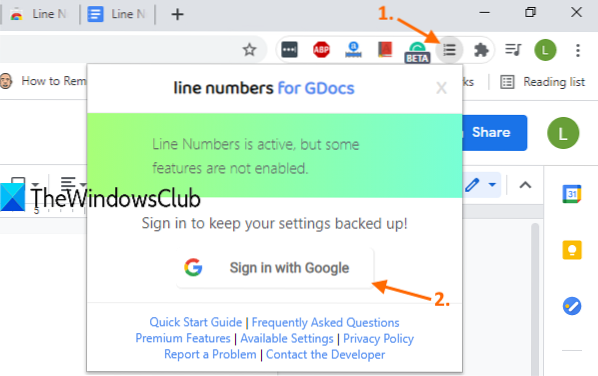
Sekarang buka dokumen Google Docs. Anda akan melihat a Penomboran Garisan ikon atau pilihan di bahagian kanan atas tepat sebelum ikon sejarah komen.
Klik pada ikon itu dan Pilihan kotak sambungan ini akan dibuka. Di sana, pilih Tunjukkan penomboran baris pilihan.

Anda boleh meninggalkan pilihan lain sebagai lalai atau mengubahnya. Sebagai contoh, anda boleh memilih Berterusan pilihan untuk menunjukkan nombor baris sebagai meneruskan untuk semua halaman dokumen anda atau pilih Mulakan Semula Setiap Halaman pilihan untuk menunjukkan nombor baris dari awal untuk setiap halaman.
Pilihan lain seperti tunjukkan nombor baris untuk baris kosong, header, dan footer, tunjukkan nombor baris selepas setiap N garis, dll., juga boleh ditetapkan oleh anda. Apabila pilihan ditetapkan, tekan Memohon butang.
Ia akan segera menambah nombor baris ke dokumen Google Docs anda.
Terdapat beberapa pilihan lain yang ada seperti gaya untuk penomboran baris, menambah batas kiri atau kanan, menukar warna, dll., tetapi semua pilihan tersebut terdapat dalam rancangan premiumnya. Namun, rancangan percuma pelanjutan ini cukup baik untuk memenuhi tujuan apa yang dimaksudkan.
Harap anda menyukai peluasan penomboran baris ini untuk Dokumen Google.

 Phenquestions
Phenquestions


